复制、粘贴特征
使用复制、复制特征和粘贴命令来复制特征、面、点和曲线,并将其粘贴到模型中或粘贴到其他部件文件。您可以从图形窗口或部件导航器中选择要复制的对象。 1、操作界面及功能介绍: 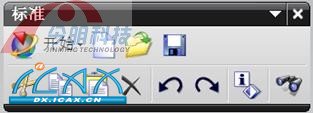 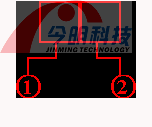 ① 复制:将选定的特征、面、点、曲线和装配组件复制到剪贴板。 复制特征:将所选特征复制到剪贴板。如果没有选择特征,则出现包含您可以从中选择的特征列表的复制特征对话框。 ② 粘贴:将剪贴板上的对象副本粘贴到模型或另一个部件文件。 A.如果剪贴板上的对象是关联特征,则打开粘贴特征对话框以先让您解析特征引用。 B.如果剪贴板上的对象是面、非关联的点或曲线,它们则直接粘贴到模型中相同的相对位置。你可以通过先移动 WCS 来更改粘贴位置。 C.注释:粘贴的面是非参数化的特征。 D.如果剪贴板上的对象是特征和非关联对象的混合: a) 如果最后复制到剪贴板的对象是特征,则打开粘贴特征对话框以让您解析特征引用。剪贴板上的非关联对象被舍弃。 b) 如果最后复制到剪贴板的对象是非关联对象,将使用原始对象的相对定位来粘贴剪贴板上的所有对象。已复制特征的父特征也被复制和粘贴。 E.如果剪贴板为空,则粘贴不可用。 F.复制和复制特征都将替换先前复制到剪贴板上的任何内容。 2、熟练基本操作: 在这一节中我们将通过快速创建模具设计中的冷却水路来掌握【复制】、【粘贴】命令操作的步骤: 步骤一:打开目录://CH09\Part_CH09\cooling.prt(关联复制及引用特征.rar),并进入建模环境。打开〖部件导航器〗,选中 【模型历史记录】下的所有特征(共五个),然后点击【复制】命令,将先前设计过的水路特征复制到剪切板中备用。如下图:  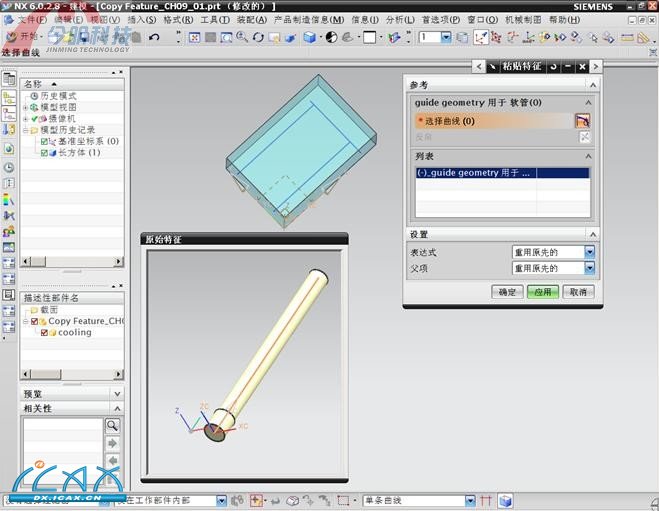 〖图CH09-01_01〗 步骤二:打开目录://CH09\Part_CH09\ Copy Feature_CH09_01.prt(关联复制及引用特征.rar),进入建模环境。点击【粘贴】命令,会出现上图〖图CH09-01_01〗界面,提示选择引导放置特征的引导线。可选择要放置的轨迹直线A。〖注意〗:选择的直线的端不同会有相反的放置方向,如下图〖图CH09_01-02〗可用【反向】进行切换到下图中的箭头状态。然后点击应用。得到右图〖图CH09_01-03〗结果。 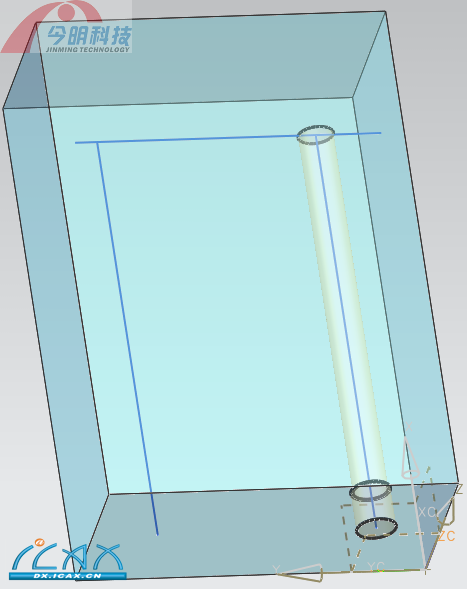 〖图CH09_01_03〗 步骤三:重复〖步骤二〗的操作,选择另外的两条直线作放置,完成最后两条冷却水路的构建。得到下图的结果。如下图:〖图CH09_01_04〗。 〖图CH09_01_04〗 3、附练习及结果文件: //CH09\Part_CH09\ Copy Feature_CH09_01.prt。 //CH09\Part_CH09\ Copy Feature_CH09_01_finish.prt(关联复制及引用特征.rar) 〖练习要求〗:按上面的操作步骤完成相关操作。
|